- in Windows 10 by Administración
¿Qué es el archivo de página en Windows 10?
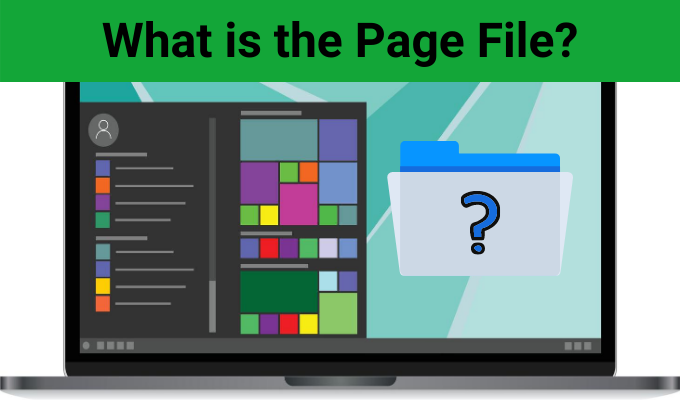
El archivo de paginación de Windows es un archivo especial que contiene datos que su RAM no puede contener cuando alcanza sus límites. La RAM de su sistema tiene un límite. Si su sistema intenta exceder ese límite, puede pasar algunos de los datos al archivo de página.
No es la forma más eficiente de administrar la memoria del sistema. Sin embargo, un archivo de paginación es una necesidad y mantendrá su sistema funcionando correctamente.
Entonces, esto es lo que es el archivo de página de Windows 10 y cómo funciona un archivo de página.
¿Qué es un archivo de página?
Su computadora tiene una cantidad determinada de RAM or Memoria de acceso aleatorio. ¿No estás seguro de cuánto tiene tu sistema? Tipo sistema de información en la barra de búsqueda del menú Inicio. Cuando se abra la ventana Información del sistema, desplácese hacia abajo para encontrar Memoria física instalada (RAM). Junto a esto está la cantidad de RAM instalada en su computadora.
La RAM contiene toda la información relacionada con los programas abiertos, como un área de almacenamiento de trabajo. La RAM ayuda a mantener rápidas las actividades en su computadora al almacenar los datos a los que se accede regularmente. Además, la RAM es mucho más rápida que su antiguo disco duro e incluso más rápida que su unidad de estado sólido.
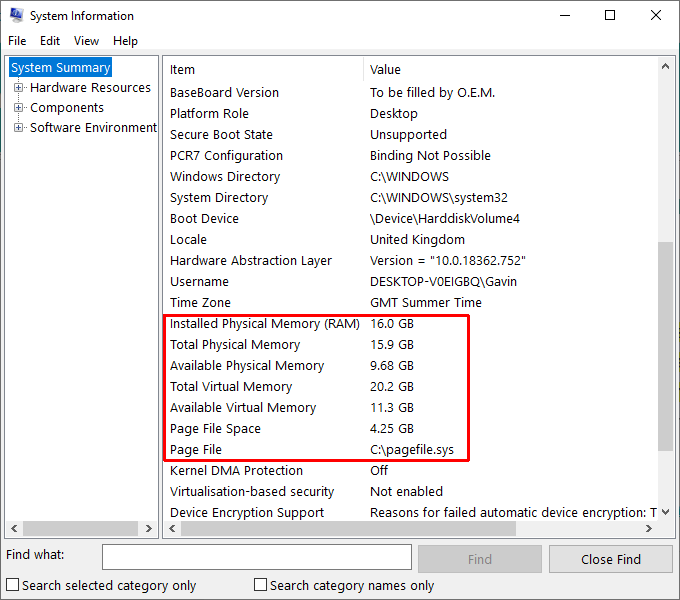
Quieres que tu RAM esté en uso. Es decir, desea suficiente RAM para mantener su sistema rápido y almacenar suficientes datos para que no lo ralentice. Pero si empiezas a quedarte sin RAM, su computadora puede comenzar a tardar más en completar las tareas regulares.
Cuando la RAM se agota, el archivo de paginación entra en juego.
El archivo de paginación (también conocido como archivo de intercambio) es un archivo en su disco duro. Cuando su RAM se llena, Windows mueve algunos de los datos sobrantes al archivo de página. Como tal, el archivo de paginación actúa como un tipo de memoria virtual, lo que permite cierto intercambio de datos entre el disco duro y la RAM.
¿Cómo funciona el archivo de página?
Windows intenta utilizar el archivo de página de manera eficiente. Eso significa que busca los datos que no estás usando en ese momento pero que aún están almacenados en tu RAM. Por ejemplo, si usted (¡como yo!) tiene muchas ventanas de aplicaciones diferentes abiertas pero minimizadas, Windows puede mover algunas de las ventanas de aplicaciones en segundo plano al archivo de paginación.
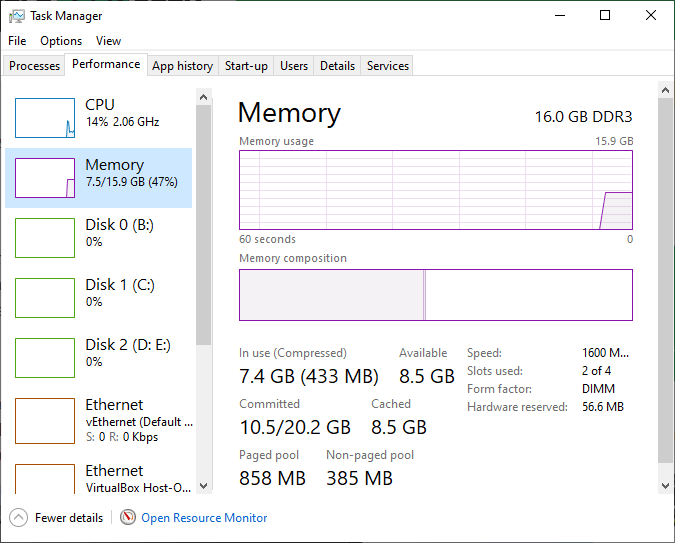
Mover los datos de estos archivos libera espacio RAM activo para las aplicaciones que está utilizando (lo que potencialmente ayuda a que se ejecuten más rápido y sin problemas) y se puede recuperar fácilmente desde el archivo de la página cuando abre la ventana.
El archivo de página es autoadministrable. No es necesario que juegues con la configuración del archivo de página, excepto en determinadas situaciones. Normalmente, el archivo de página se establece entre un mínimo de 1.5 veces y un máximo de tres veces la RAM de instalación.
Por ejemplo, un sistema con 4 GB de RAM tendría un mínimo de 1024x4x1.5 = 6,144 MB [1 GB de RAM x RAM instalada x mínimo]. Mientras que el máximo es 1024x4x3=12,288MB [1GB de RAM x RAM instalada x Máximo].
Tampoco es aconsejable aumentar el archivo de página al tamaño máximo porque puede crear inestabilidades en el sistema.
¿Puedo desactivar el archivo de página?
Deshabilitar el archivo de página para mejorar el rendimiento del sistema es un mito. Si tiene un sistema con memoria relativamente baja, desactivar la capacidad de pasar algunos datos a su disco duro sólo perjudicará el rendimiento general (aunque ahorrará unos pocos gigabytes de almacenamiento en su disco duro).
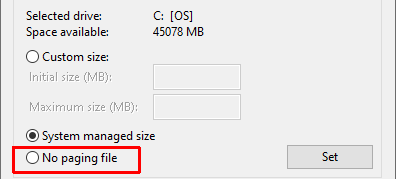
En el peor de los casos, Deshabilitar el archivo de página hará que los programas se bloqueen. si comienza a quedarse sin RAM, ya que no hay ningún lugar donde ir los datos adicionales. Los programas que fallan pueden causar otras inestabilidades en el sistema, por lo que simplemente no vale la pena.
Incluso con 16 GB de RAM instalados en mi computadora, ¡mantengo el archivo de paginación intacto!
Quedarse sin memoria virtual
Un problema común que alerta a las personas sobre la presencia del archivo de paginación es que se está agotando la memoria virtual. Es posible que encuentre un mensaje de error como este:
“Su sistema tiene poca memoria virtual. Windows está aumentando el tamaño de su archivo de paginación de memoria virtual. Durante este proceso, es posible que se denieguen las solicitudes de memoria para algunas aplicaciones. Para obtener más información, consulte la ayuda”.
Este mensaje significa que, además de que su RAM está llena, su archivo de página también está a punto de reventar. Como tal, necesita aumentar su memoria virtual, por ejemplo, el archivo de paginación. Recuerde, interferir con el archivo de su página no es común, pero esta es una de las excepciones.
Cómo aumentar el tamaño del archivo de página
Si necesita aumentar el tamaño del archivo de su página, puede editarlo manualmente. Como se mencionó anteriormente, sólo debes hacer esto en circunstancias excepcionales.
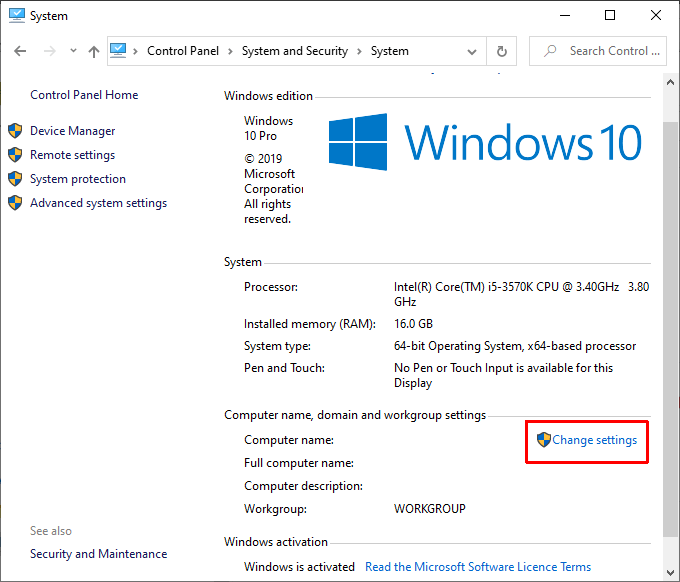
1. Dirígete a Panel de control> Sistema y seguridad> Sistema, A continuación, seleccione Cambiar la configuración del.
2. Cambie al Avanzado lengüeta. Debajo Rendimiento, seleccione Ajustes.
3. Cambie al Avanzado lengüeta. Debajo Memoria virtual, seleccione Cambios.
4. Desmarque Administrar automáticamente el tamaño del archivo de paginación para todas las unidades.
5. Aumente el tamaño del archivo de paginación. dentro de 1.5 a 3 veces su RAM instalada. Prensa Set cuando estés listo.
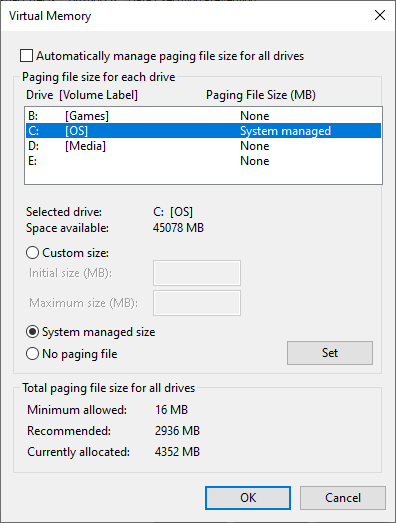
Prensa OK para salir de la ventana de gestión de la Memoria Virtual. Ahora ha cambiado el tamaño del archivo de su página.
Actualice su RAM para un mejor rendimiento
Ampliar el archivo de su página es sólo una solución temporal a un problema de memoria virtual. Si frecuentemente alcanza el límite de memoria virtual y tiene que ajustar el archivo de página, deberías considerar instalar más RAM.
Instalar más RAM es una forma rentable de aumentar la velocidad y las capacidades de su sistema. Mejor aún, ¡hay innumerables tutoriales en línea que le aconsejan exactamente cómo hacerlo! No es de extrañar que una actualización de RAM sea una de las formas de hacer que tu computadora sea increíblemente rápida!